IPhone पर कम वॉल्यूम पर व्हाट्सएप वॉयस मैसेज चलाने के लिए 6 सर्वश्रेष्ठ समाधान
अनेक वस्तुओं का संग्रह / / July 12, 2023
व्हाट्सएप के वॉयस मैसेज फीचर की बदौलत दोस्तों और परिवार के करीब रहना आसान है। यदि आप कोई उत्तर या संदेश टाइप नहीं कर सकते, तो आप ध्वनि संदेश रिकॉर्ड करके भेज सकते हैं। यदि आप अपने व्हाट्सएप स्टेटस के रूप में वॉयस नोट पोस्ट करना पसंद करते हैं, आप भी ऐसा कर सकते हैं.

लेकिन क्या होगा यदि आपको एक व्हाट्सएप वॉयस संदेश प्राप्त होता है, लेकिन आप यह नहीं सुन सकते कि वह क्या कह रहा है? कुछ उपयोगकर्ताओं को अपने iPhone पर ऐप का उपयोग करते समय इसी समस्या का सामना करना पड़ता है। यदि आप भी ऐसी ही स्थिति से जूझ रहे हैं, तो यह पोस्ट iPhone पर कम वॉल्यूम पर व्हाट्सएप वॉयस मैसेज चलाने के सर्वोत्तम समाधान साझा करती है।
1. अपने iPhone पर वॉल्यूम स्तर जांचें
मूल समाधान से शुरू करते हुए, आपको व्हाट्सएप वॉयस मैसेज पर कम वॉल्यूम की समस्या को ठीक करने के लिए अपने iPhone के वॉल्यूम स्तर की जांच करनी चाहिए। हो सकता है कि आपने काम करते समय या किसी ऐसी जगह पर आवाज़ का स्तर कम कर दिया हो जहां ऐसा करना आवश्यक हो। यदि आपने साइड स्विच का उपयोग करके साइलेंट मोड सक्षम किया है, तो इसे अक्षम करने के लिए इसे ऊपर की ओर ले जाएं।
अपने iPhone के किनारे पर वॉल्यूम बटन का उपयोग करने के अलावा, यहां बताया गया है कि आप वॉल्यूम स्तर कैसे बढ़ा सकते हैं।
स्टेप 1: अपने iPhone पर सेटिंग ऐप खोलें.

चरण दो: साउंड एंड हैप्टिक्स पर टैप करें।

चरण 3: रिंगटोन और वॉल्यूम के अंतर्गत, वॉल्यूम स्तर बढ़ाने के लिए स्लाइडर का उपयोग करें।

चरण 4: समस्या हल हो गई है या नहीं यह जांचने के लिए सेटिंग्स बंद करें और व्हाट्सएप खोलें।

2. प्रॉक्सिमिटी सेंसर को सक्रिय करने से बचें
आपका व्हाट्सएप वॉयस मैसेज कम वॉल्यूम पर चलने का एक और सामान्य कारण आपके आईफोन पर प्रॉक्सिमिटी सेंसर है। यदि आप बहुत शोर-शराबे वाली व्यस्त सड़क पर हैं, तो आप स्वाभाविक रूप से ध्वनि संदेश सुनने के लिए अपने iPhone को अपने कान के पास लाना पसंद करेंगे। लेकिन यह अक्सर अनजाने में प्रॉक्सिमिटी सेंसर को ट्रिगर कर देता है, जो डिस्प्ले को बंद कर देता है और ध्वनि संदेश की मात्रा कम कर देता है। आप इसका ध्यान रख सकते हैं और जांच सकते हैं कि क्या इससे समस्या हल हो जाती है।
3. ब्लूटूथ कनेक्शन अक्षम करें
हमारा सुझाव है कि यदि आपने अपने iPhone से कोई भी ब्लूटूथ डिवाइस कनेक्ट किया है तो उसे डिस्कनेक्ट कर दें। यदि आपका व्हाट्सएप वॉयस मैसेज कम वॉल्यूम पर चल रहा है या बिल्कुल भी आवाज नहीं आ रही है, तो हो सकता है कि कनेक्टेड डिवाइस आपके आईफोन स्पीकर का उपयोग करने के बजाय आपका वॉयस मैसेज चला रहा हो।
यहां बताया गया है कि आप कनेक्टेड डिवाइस को कैसे जांच और हटा सकते हैं।
स्टेप 1: अपने iPhone पर सेटिंग ऐप खोलें.

चरण दो: ब्लूटूथ पर टैप करें.

चरण 3: अपने कनेक्टेड डिवाइस के नाम के आगे 'i' आइकन पर टैप करें।
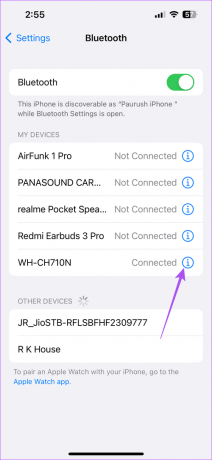
चरण 4: डिवाइस भूल जाएं का चयन करें.

चरण 5: पुष्टि करने के लिए फ़ॉरगेट डिवाइस पर फिर से टैप करें।

चरण 6: समस्या हल हो गई है या नहीं यह जांचने के लिए सेटिंग्स बंद करें और व्हाट्सएप खोलें।

4. ध्वनि संदेश दोबारा भेजें
यदि आपका संपर्क कहता है कि आपका व्हाट्सएप वॉयस संदेश कम वॉल्यूम पर चल रहा है, तो संभव है कि यह रिकॉर्ड नहीं किया गया हो। अगर आपको अपनी चैट में वॉयस मैसेज आइकन में एक सपाट लाइन दिखाई देती है, तो इसका मतलब है कि ध्वनि रिकॉर्ड नहीं की गई थी। हमारा सुझाव है कि व्हाट्सएप पर आपके संपर्क को फिर से वॉयस मैसेज भेजा जाए।
5. जबरदस्ती छोड़ें और व्हाट्सएप को पुनः लॉन्च करें
फ़ोर्स क्विट और रीलॉन्च आपके iPhone पर ऐप से संबंधित अधिकांश समस्याओं का समाधान कर सकता है। हमारा सुझाव है कि आप व्हाट्सएप के लिए भी यही प्रयास करें।
स्टेप 1: अपने iPhone होम स्क्रीन पर, बैकग्राउंड ऐप विंडो दिखाने के लिए ऊपर की ओर स्वाइप करें और दबाए रखें।
चरण दो: व्हाट्सएप खोजने के लिए दाएं स्वाइप करें। फिर ऊपर की ओर स्वाइप करें और ऐप हटा दें।

चरण 3: समस्या हल हो गई है या नहीं यह जांचने के लिए फिर से व्हाट्सएप खोलें।

6. व्हाट्सएप अपडेट करें
यदि कोई भी समाधान काम नहीं करता है, तो हम आपके iPhone पर व्हाट्सएप के संस्करण को अपडेट करने का सुझाव देते हैं। इससे उन बग या गड़बड़ियों को खत्म करने में मदद मिलेगी जो कम वॉल्यूम पर ध्वनि संदेशों के चलने की समस्या का कारण बन रहे हैं। व्हाट्सएप को अपडेट करने के लिए आप निम्नलिखित लिंक का उपयोग कर सकते हैं।
iPhone पर WhatsApp अपडेट करें
ध्वनि संदेश सुनें
ये समाधान आपके iPhone पर कम वॉल्यूम पर चल रहे व्हाट्सएप वॉयस संदेशों को हटाने में आपकी मदद करेंगे। आप विशेष अवसरों पर मित्रों और परिवार से प्राप्त ध्वनि संदेशों को अपने iPhone पर भी सहेज सकते हैं। यदि आप अधिक जानना चाहते हैं, तो हमारी पोस्ट देखें अपने iPhone पर WhatsApp ऑडियो कैसे सेव करें.
अंतिम बार 09 जून, 2023 को अपडेट किया गया
उपरोक्त लेख में संबद्ध लिंक हो सकते हैं जो गाइडिंग टेक का समर्थन करने में सहायता करते हैं। हालाँकि, यह हमारी संपादकीय अखंडता को प्रभावित नहीं करता है। सामग्री निष्पक्ष और प्रामाणिक रहती है।



